تحميل FRAPS على ويندوز 10 وطريقة استخدامه
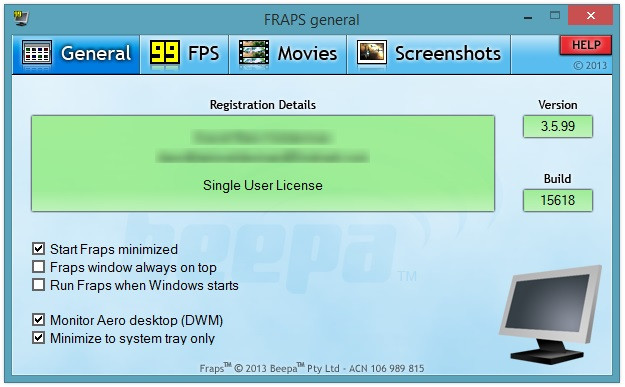
عناصر المقال
قبل أن ندخل في كيفية تحميل FRAPS على ويندوز 10 وطريقة الاستخدام، تجدر الإشارة إلى أنّه عندما يتعلق الأمر بتسجيل الشاشة على ويندوز 10 فإن البرنامج الذي يقترحه الجميع دومًا هو Open Broadcaster Radio أو (OBS). وهو تطبيق رائع صراحةً حيث يمكنه تسجيل وبث المحتوى ويمكنك استخدامه في الكثير من الأشياء بما في ذلك تسجيل شاشة الألعاب، ودعم تسجيل أكثر من شاشة، ويدعم حتى كاميرا الويب.
ومن أهم الأسباب التي تجعلنا نقترح برنامج OBS طوال الوقت أنّه مجاني، لكن للأسف تحدث له الكثير من المشاكل. لذا إن كنت تبحث عن برنامج أكثر اعتمادية وأبسط في الاستخدام، يوجد تطبيق FRAPS على ويندوز 10.
FRAPS على ويندوز 10
FRAPS هي أداة شائعة لتسجيل الشاشة لنظام ويندوز. ويزعم التطبيق أنه يدعم ويندوز XP و 2003 و فيستا و ويندوز 7. ولا يوجد أي ذكر لنظام التشغيل ويندوز 8 / 8.1 أو ويندوز 10 مما قد يدفع البعض إلى الاعتقاد بأن الأداة لن تعمل على نظام ويندوز 10.
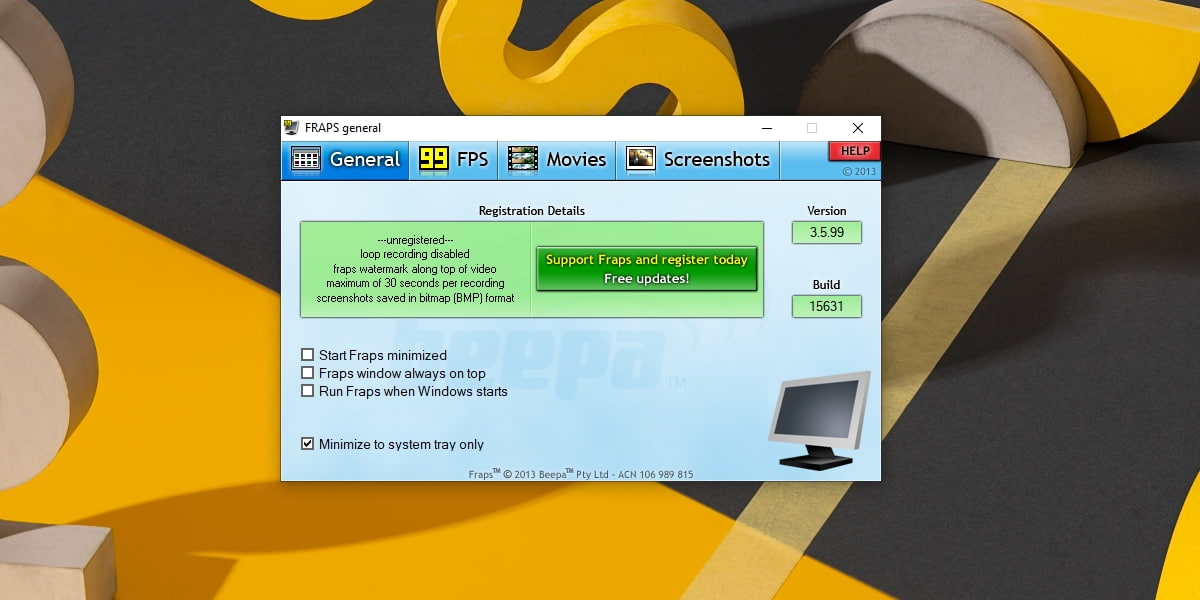
لكن برنامج FRAPS يعمل على ويندوز 10 ويحتوي على نسخة مجانية ونسخة مدفوعة بقيمة 37 دولار أميركي. ويأتي الإصدار المجاني مع الكثير من القيود وهو مناسب أكثر لتجربة البرنامج قبل شراء النسخة المدفوعة. وإذا كنت تخطط لاستخدامه على المدى الطويل، ستحتاج إلى شراء الترخيص.
استخدامات النسخة المجانية من FRAPS
- تسجيل فيديو مع علامة مائية للتطبيق. ستكون العلامة المائية صغيرة وفي أعلى الشاشة.
- تسجيل الفيديو محدود بحوالي 30 ثانية.
- اللقطات يمكن حفظها بصيغة BMP فقط.
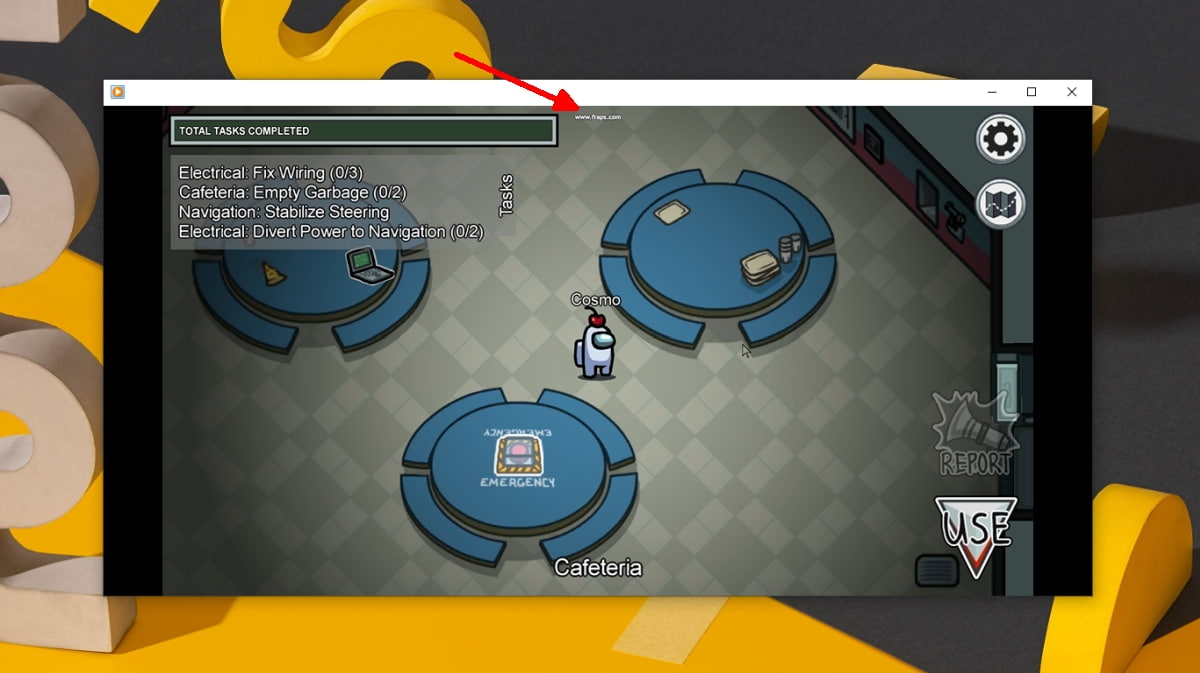
مميزات برنامج FRAPS
رغم أنّ تحميل FRAPS على ويندوز 10 قد يبدو مكلفًا بالنسبة للبعض، إلا أنه يأتي مع فوائد عظيمة.
- التطبيق يدعم المعالجات القديمة، مثل بنتيوم 4، مما يعني أنه مهما كان جهازك قديمًا ستكون قادر على تشغيل التطبيق وتسجيل الفيديو.
- يمكنك استخدام التطبيق مع النسخ الأقدم من ويندوز 10، حتى التي لم تعد مدعومة.
- يمكنك التحكّم في عدد الإطارات في الثانية أثناء التسجيل.
- يمكنك إدراج الصوت أثناء التسجيل.
- يمكنك اختيار إظهار مؤشر الماوس أو إخفاؤه.
- يمكنك إضافة عداد FPS في الشاشة.
- يمكنك تقييد معدل الإطارات بحيث لا ينخفض عن مستوى محدد.
- لتسجيل مقاطع فيديو طويلة، يقوم التطبيق بتقسيمها تلقائيًا إلى مقاطع أصغر حجم كل واحد منها 4 جيجابايت.
- واجهة الاستخدام نظيفة للغاية ومنظمة، ويمكن لأي شخص استخدامها.
سلبيات برنامج FRAPS
- أحد القيود الرئيسية في برنامج FRAPS – سواء كنت تشتريه أم لا – هو أنّه يمكنه فقط تسجيل التطبيقات على ويندوز 10 وليس سطح المكتب نفسه.
- لا يبدو أنه يعمل بشكل جيد مع تطبيقات متجر مايكروسوفت. لذا يجب عليك التأكّد من عمله بشكل جيد مع التطبيق الذي تريد التسجيل عليه قبل شراء الترخيص.
- التطبيق موجه بشكل عام نحو الألعاب وليس أنواع التطبيقات الأخرى.
تسجيل الشاشة باستخدام FRAPS على ويندوز 10
من أجل استخدام FRAPS لتسجيل شاشة أحد البرامج على ويندوز يجب عليك فعل التالي.
1. تغيير مشغل الوسائط الافتراضي
إذا تم تعيين تطبيق Movies & TV كمشغل وسائط افتراضي، فلن يقوم FRAPS بتسجيل الشاشة.
- افتح تطبيق الإعدادات (اختصار Win+I من لوحة المفاتيح).
- اذهب إلى التطبيقات > التطبيقات الافتراضية.
- حدد مشغل الوسائط ثم اختر Windows Media Player أو أحد التطبيقات الأخرى مثل VLC.
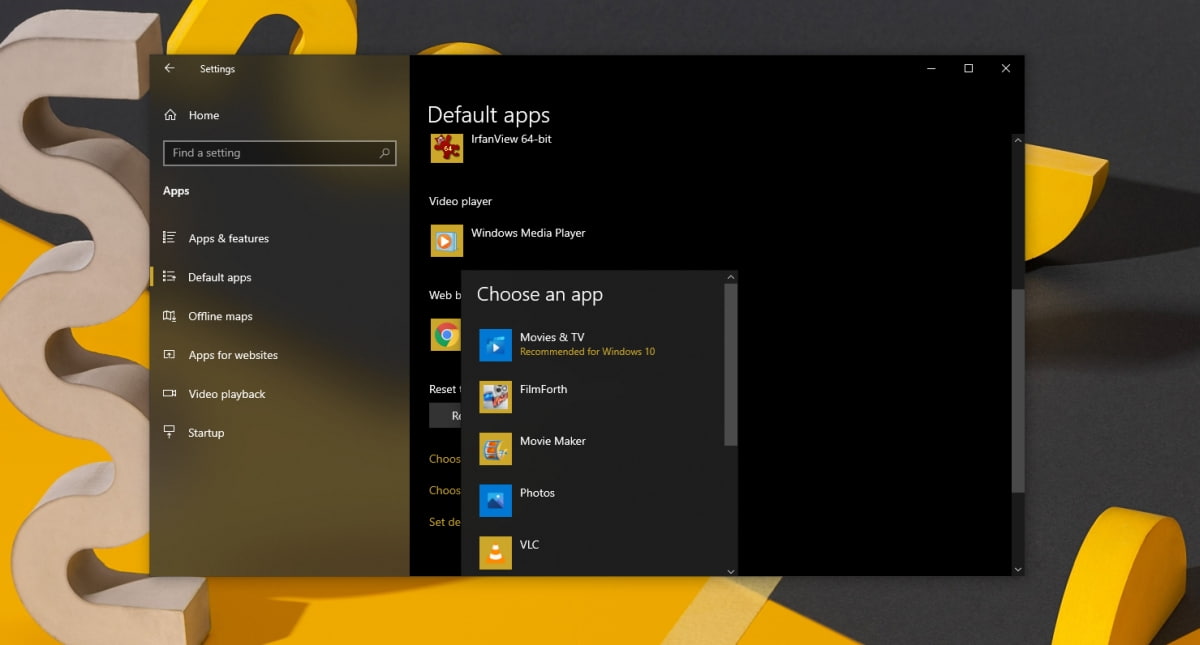
2. تفعيل توافق ويندوز 7 / 8
من المفترض أن يعمل برنامج FRAPS على ويندوز 10 بشكل جيد، ولكن من الأفضل تمكين وضع التوافق للتطبيق.
- قم بتحميل التطبيق وتثبيته على جهازك.
- انقر بزر الماوس الأيمن على ملف EXE التطبيق ثم اختر الخصائص.
- اذهب إلى تبويب التوافق (Compatibility).
- قم بتفعيل خيار Run this program in compatibility mode for.
- اختر ويندوز 7 أو ويندوز 8.
- انقر على تفعيل.
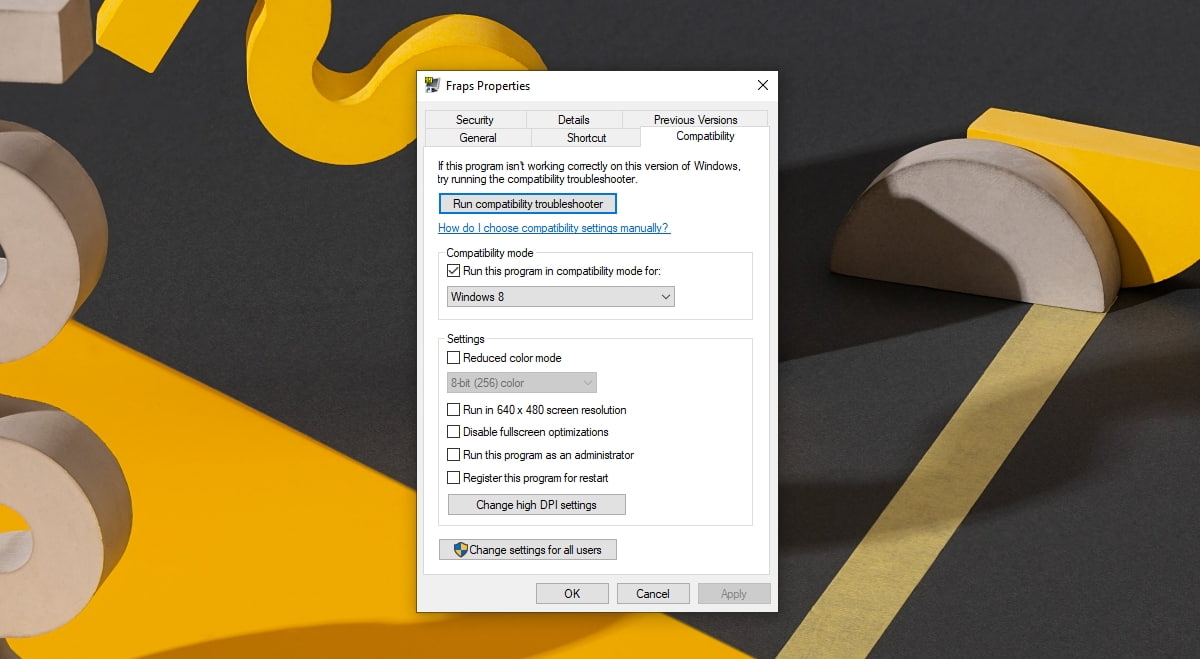
3. بدء التسجيل على FRAPS
- قم بتشغيل FRAPS مع صلاحيات المدير.
- افتح التطبيق الذي تريد تسجيل الشاشة فيه.
- انقر على زر F9 لبدء تسجيل فيديو أو انقر على F10 لالتقاط لقطة للشاشة.
- اضغط على F9 لإنهاء التسجيل.
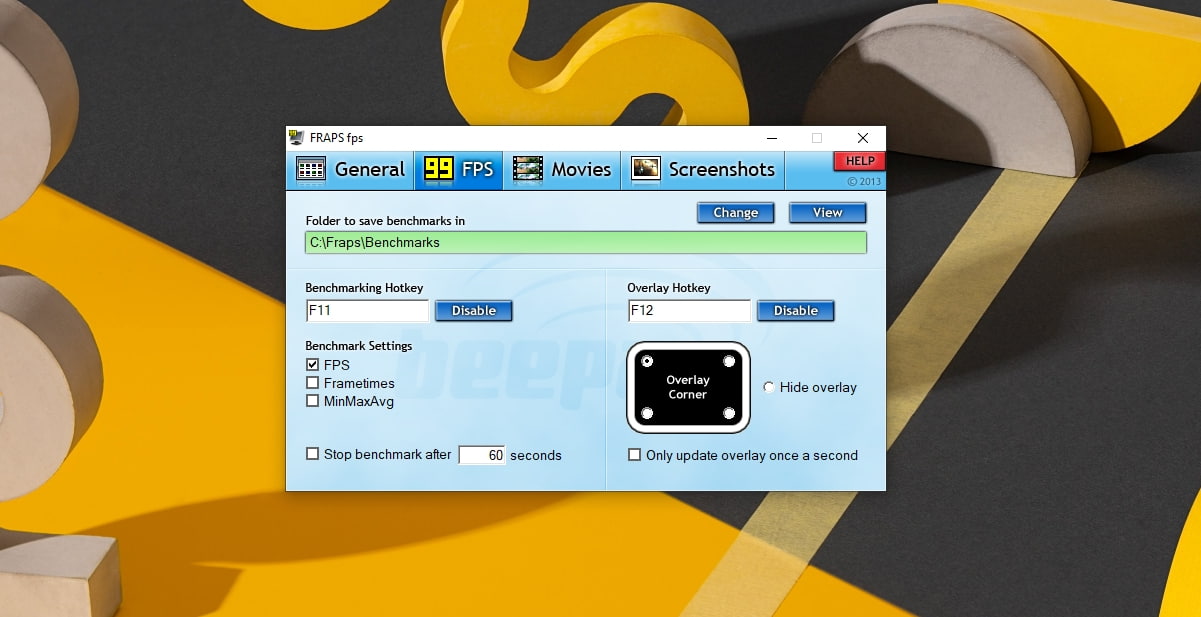
لم يتم تحديث برنامج FRAPS منذ فترة طويلة. حيث تبدو واجهة المستخدم قديمة نوعًا ما ولكنه تطبيق قديم ومحبوب. فهو يوفر واجهة تسجيل نظيفة يسهل إدارتها. ولن يعمل كأداة احتياطية للبث فقط ولكن لتسجيلات الفيديو عالية الجودة أيضًا – أو لالتقاط لقطات شاشة – فهو ليست سيئًا.

















